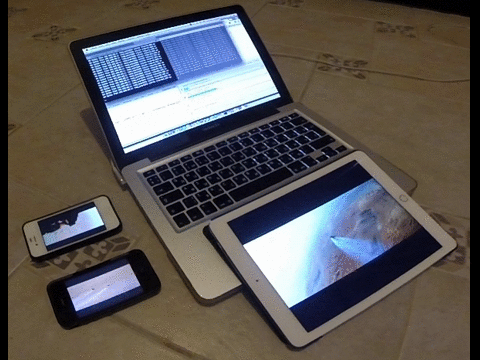Компьютерная грамотность для пенсионеров
Какие бывают компьютеры
Если говорить очень просто, то компьютеры бывают двух типов - стационарные и переносные. С переносными все ясно - их можно носить с собой. Значит тот, компьютер, который с собой не унесешь - стационарный (будем его называть попроще - настольным, хорошо?). Стоит он такой, привязанный проводамик источникам питания (розеткам) на столе, занимая полезную площадь стола. Вот за таким, как раз, я и пишу этот урок. Вот сейчас и начнем разбираться именно с ним.
Устройство настольного (стационарного) компьютера

Монитор
Монитор похож на телевизор. Он выводит на свой экран рисунки, фотографии, текст, видео и т.п. То, что мы печатаем на клавиатуре тоже там показывается (как на листе бумаге в пищущей машинке). Монитор - это просто устройство вывода. Без клавиатуры или системного блока - он ничто и звать его никак! В принципе, он даже и не всегда нужен. С компьютером могут работать даже слепые. И, естественно, монитор им - до лампочки. Все равно же ничего они не могут там увидеть!
Клавиатура
Обожаемая моя клавиатура, или как ее любовно еще называют - "клава". Вот без нее даже слепые не могут обойтись. Что уж говорить о зрячих! Сколько миллионов ударов по себе она испытала за то время, что я за ней проработала и еще проработаю! Я вот на пенсии, клавиатура у меня уже почитай уже лет десять. Стареет вместе со мной. На ней много кнопочек - одними я пользуюсь постоянно, другими - время от времени.
Кнопочки бывают разными. На одних нарисованы буквы, на других какие-то слова и символы. На другом уроке я обязательно расскажу про их значение. А пока просто примите к сведению. Клавиатура присоединяется вовсе не к монитору, как вроде было бы логичным, а к системному блоку. Там информация, поступаемая с клавиатуры обрабатывается и уже потом от системного блока передается на монитор.
Системный блок
Ну... скажу я вам, системный блок - это ВЕЩЬ! Вот уж где находится мозг компьютера, который называется процессором! И чем мощнее процессор, тем более производительней компьютер. Тем больше информации он переваривает. Там же хранится вся информация, которая называется памятью. И чем больше памяти, тем лучше. Чем "навороченней" компьютер, тем больше ему требуется памяти. Вот и меня компьютер начал частенько зависать - пора прикупить побольше памяти. Вот жаль, нам, пенсионерам нельзя взять и поменять блок памяти, чтобы не было "склерозных зависаний", когда не помнишь, что делала только что... Да... о чем я там...
Ах да! Осталось поговорить о мышке-серушке.
Мышь
Компьютерная мышь, или как ее любовно называют мышка тоже прицепляется к системному блоку. Впрочем, мышки могут быть и бесприводными, но все равно связаны с системному блоку. Двинешь ее - и уже сигнал побежал к системному блоку, а через него и на мониторе видишь стрелочку-указатель, который называется "курсором". Говоря по научному, мышь - это устройство ввода. Первое, что нужно научиться делать - это приручить мышку. Как я говорила, у нее есть клавиши, и по ним нужно правильно щелкать. Щелкать надо быстро, вот так - ТЫК! Это так и называется, "щелчок клавишей". Представьте, что вы играете на пианино. И звук от пианино должен быть самый что ни на есть короткий, но звонкий. Как научитесь быстро так тыкать, приступайте к другому движению - тыкайте два раза, очень быстро друг за другом - ТЫК-ТЫК! Это действие называется "двойным щелчком" мыши. Тройных и четвертных щелчков уже не понадобится. Так что можете даже немного передохнуть.
А теперь постарайтесь привыкнуть к мыши. Да... забыла сказать. Научитесь сразу правильно держать мышку в руках. Это не для того, чтобы она, ни дай Бог не удрала, а просто, для удобства. Вы же привыкли правильно держать ложку-вилку, ручку, наконец? Вот есть правила, как держать мышь. Чтобы было удобно и рука не уставала. Ведь, заразившись компьютером, вам придется очень часто пользоваться мышкой, она должна стать просто родной! Вот так, родную, обнимите ее сверху:

И так вот тыкайте...
Под указательным пальцем оказалась левая кнопка мыши, а под средним – правая. При этом рука должна лежать на столе. Работайте только кистью, двигать всей рукой не надо. Лучше, если под мышку положить специальный коврик.
Главное, что есть у мыши - это две клавиши и колесико между ними.

Если передвигать мышь по плоской поверхности, указатель (курсор) на экране также будет двигаться. Двигая мышь, вы подводите курсор к нужному месту.
Левая клавиша - самая главная. Один щелчок по ней можно выделить какой-то файл или объект. Если два раза щелкнуть по левой клавише - этот объект или файл откроется. А правая клавиша нужна для вызова менюшки, где можно выбрать, что делать с этим самым объектов - скопировать, удалить или просто куда-то переместить. С помощью же колесика можно перемещаться вверх-вниз по страничке.
Каких только видов копьютерных мышек не выпускают! И в виде черепа, скелета, в виде машинок, зверушек, тапочек и вообще экзотических видов, например, такие:

Переносные компьютеры
К переносным компьютерам относятся ноутбуки, нетбуки, кпк... но мы будем учиться именно на стационарных компьютерах. Они мне больше нравятся!
Ноутбуки

Эти компьютеры можно без труда переносить, они могут автономно работать, благодаря встроенной батарее. Кроме этого у них совмещены в одном корпусе комплектующие и дисплей клавиатуры. Кроме того, они могут складываться.
Нетбуки

Нетбуки же, это всё те же ноутбуки, имеющие не только меньшие размеры и больше времени работы от аккумуляторной батареи, но и менее высокую производительность, что не даёт возможности ими использовать ресурсоёмкие приложения.
Планшеты и планшетные ноутбуки

Планшеты, это переносные компьютеры, разделившие потребности пользователей в КПК со смартфонами, в одном корпусе вычислительный потенциал для просмотра интернет страниц, видео и прослушивания музыки, основой тут является такое устройство ввода, как сенсорный дисплей - Touchscreen (тачскрин), являются настоящими помощниками, а в некоторых ситуациях удобнее ноутбука за счёт меньших размеров.
У планшетных ноутбуков кроме тачскрина так же, как и у ноутбука, имеются клавиатура и в зависимости от модели может или складываться, или же выдвигаться.

Основной задачей данного вида портативного устройства является именно выход и использование интернета, хоть и присутствуют основные мультимедийные возможности. Для таких мини компьютеров время автономной работы важнее производительности, если сравнивать со всё тем же Desktop.
Карманные типы компьютеров и смартфоны

Если раньше отличия между смартфонами и КПК (карманными персональными компьютерами) были действительно заметны, то сейчас средне статистический смартфон выполняет те же функции, а популярность КПК уже не та, что ранее, но все же своих пользователей данный вид компьютера имеет.
Они зависимы от времени работы аккумулятора. Обладают, довольно небольшими размерами, что благоприятно сказывается на возможности их иметь всегда под рукой, что противоположно производительности. Благодаря более низкому разрешению есть возможность использовать такие устройства для просмотра видео и фото, пусть они ни лучшие плееры, но такой возможности не лишены, а функции фото и видео съёмки являются хорошим плюсом.
Эти устройства работают от батареи, а их размеры благоприятствуют возможности иметь их постоянно при себе. Главное отличие между сегодняшними моделями смартфонов и КПК, в том, что первый выполнят кроме вычислительной функции, функцию телефона. Современные модели в обязательном порядке имеют такое устройство ввода, как сенсорный дисплей.
Вот попробуйте теперь сами догадаться, где тут какой компьютер: